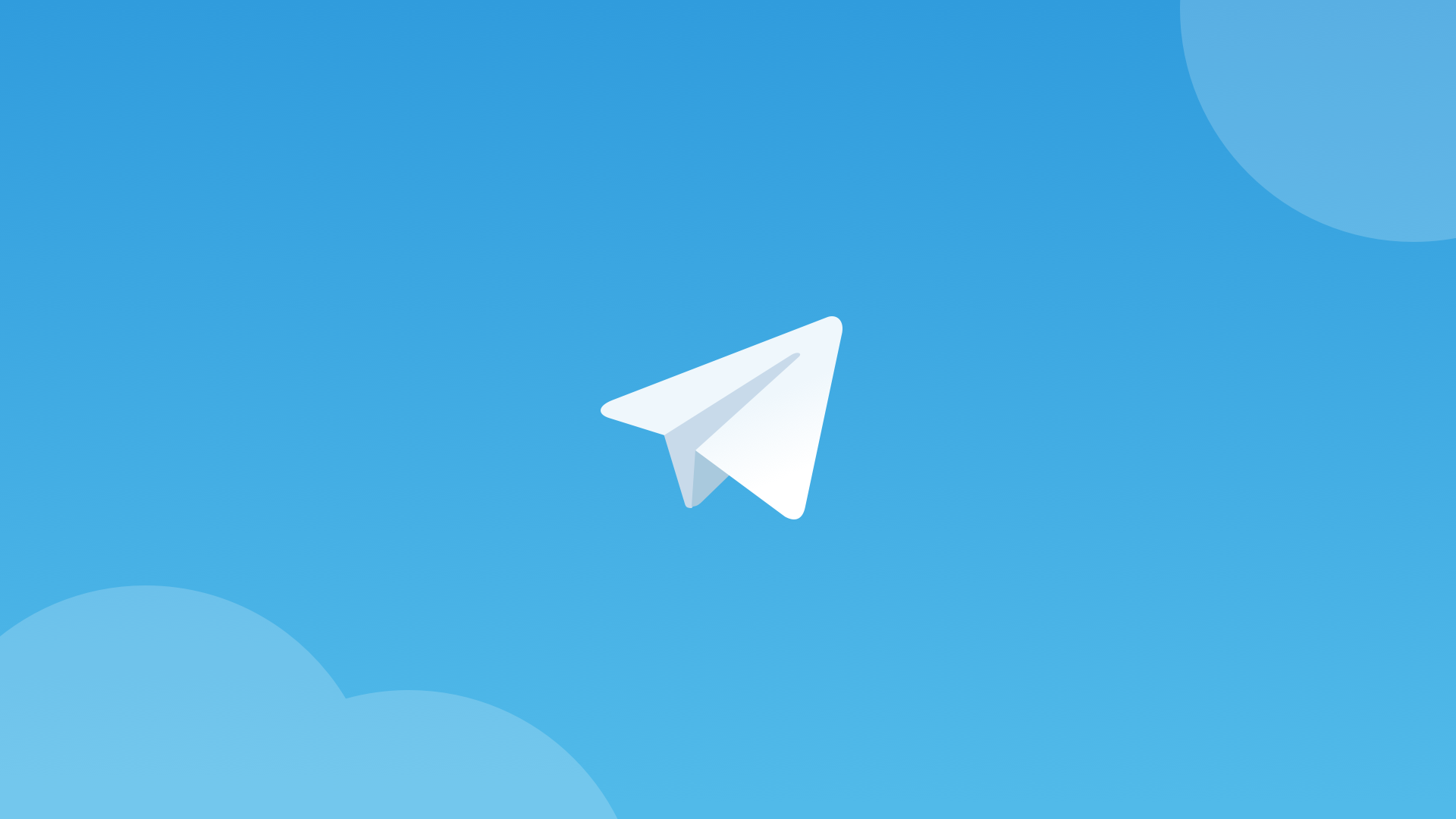
آیا تا به حال برایتان اتفاق افتاده که یک پیام را در گروه یا چت تلگرام بفرستید و به جای ارسال شدن، یک علامت ساعت کنار آن ظاهر شود؟ در این حالت ممکن است چندین دقیقه هم منتظر بمانید ولی هم چنان پیغامتان ارسال نگردد. ارسال نشدن به موقع پیامها باعث میشود از بحثها عقب بیافتید و نتوانید تجربه خوبی از چت کردن با این اپلیکیشن داشته باشید. این مشکل آزاردهنده بسیاری از کاربران را کلافه کرده و همین موضوع موجب شده است که در این مقاله در مورد این مشکل صحبت کنیم و ۳ روش را برای حل مشکل تاخیر در ارسال پیام تلگرام به شما پیشنهاد کنیم.
روش اول: خارج کردن تنظیمات تلگرام از حالت Slow Mode
اگر گروههای بزرگ و پرجمعیت را در تلگرام مدیریت میکنید، ممکن است سر و کارتان به این ویژگی تلگرام در ارسال پیامها افتاده باشد. شما میتوانید با رفتن به قسمت Group Permmissions در تلگرام زبانه Slow Mode را بر روی عدد دلخواه خود تنظیم نموده و تعیین کنید که در هر بازه زمانی چه تعداد پیام اجازه ارسال شدن بیابند.
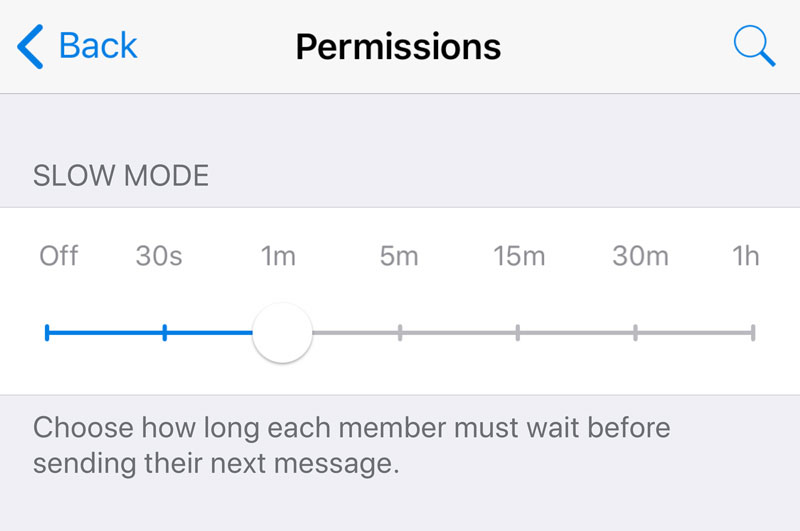
برای مثال با قرار دادن زبانه بر روی یک دقیقه شما تنظیم میکنید که تنها یک پیام در فاصله یک دقیقه در گروه ارسال شود. بنابراین هرکسی که در آن بازه زمانی در حال ارسال پیام باشد، با علامت ساعت کنار پیام خود مواجه میشود و باید صبر کند تا یک دقیقه بعدی آغاز گردد.
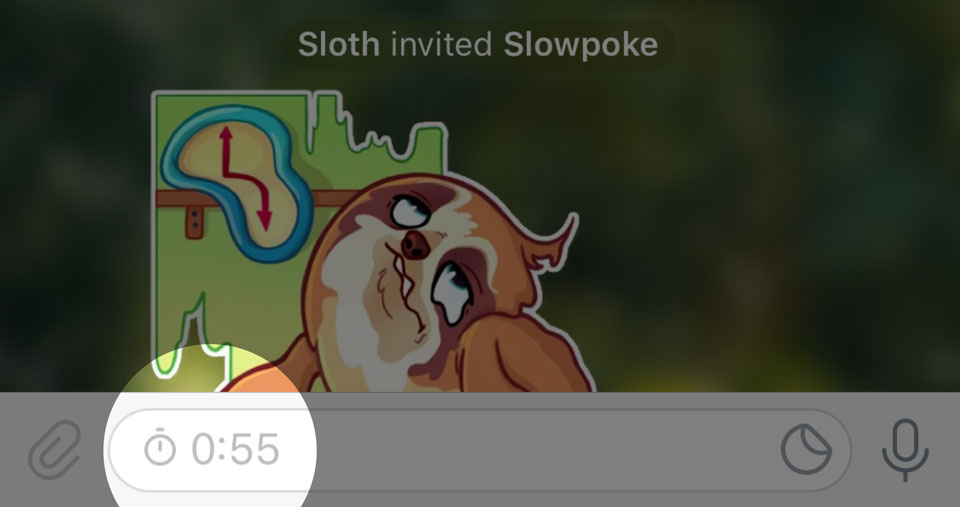
چنان چه در این تصویر مشاهده میکنید، زمان لازم برای صبر کردن برای ارسال پیام به صورت شمارش معکوس در کنار قسمت مربوط به تایپ کردن پیغام آورده شده است.
ویژگی Slow Mode میتواند به ارتقای نظم گروهها، خصوصاً گروههای با اعضای زیاد کمک شایانی نموده و ارزش پیامهای ارسال شده در گروه را دو چندان سازد. اما در عین حال این ویژگی ممکن است برخی از کاربران را دلسرد و از پیام دادن در گروه پشیمان کند. بنابراین اگر گروه تلگرامتان بر روی این وضعیت تنظیم شده است، میتوانید برای حل مشکل تاخیر در ارسال پیام تلگرام این گزینه را به طور موقت غیرفعال کنید.
روش دوم: لغو پیغامهای زمان بندی شده (Scheduled messages)
یکی از دلایلی که ممکن است پیامهای شما به موقع ارسال نشود، این است که آنها را در دسته پیامهای Scheduled ذخیره کرده باشید. ممکن است قبلاً این کار را انجام داده و اکنون فراموش کرده باشید و یا اشتباهی دستتان بر روی این منو خورده باشد.
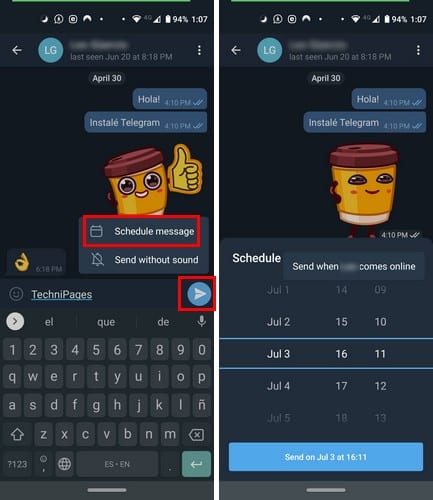
برای حل این مشکل انگشت خود را چند ثانیه بر روی پیامی که میخواهید ارسال کنید نگه دارید. در این حالت مانند تصویر بالا منویی باز میشود که از آن میتوانید Schedule message را انتخاب کنید و زمان ارسال آن را تغییر دهید.
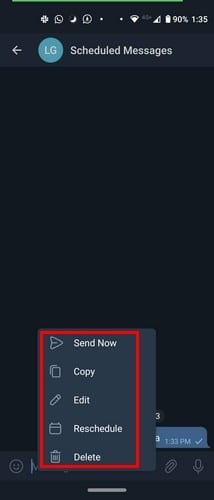
با لمس پنجره Schedule message به صفحه دیگری هدایت میشوید که در آن تمامی پیامهای زمان بندی شدهتان نمایش داده میشود. شما میتوانید بسته به نیاز خود، پیام را همان موقع ارسال کنید (Send Now) یا آن را ویرایش یا حذف کنید. تغییر زمان بندی (Reschedule) نیز گزینه دیگری است که میتوانید برای پیامهای آتی خود انتخاب کنید. لغو زمان بندی ارسال پیامها یکی از راههای حل مشکل تاخیر در ارسال پیام تلگرام محسوب میگردد.
روش سوم: حل مشکل تاخیر در ارسال پیام تلگرام به دلایل دیگر
در صورتی که مشکلات ذکر شده در دو حالت بالا مطرح نباشد، ممکن است کندی ارسال پیام شما صرفاً به کند بودن سرعت اتصال اینترنتتان بازگردد. برای مطمئن شدن از علت این موضوع موارد زیر را امتحان کنید:
- اپلیکیشنهای دیگر را امتحان کنید و ببینید که آیا مشکل فقط در تلگرام است یا همگی قطع شدهاند؟ قطع شدن بقیه اپلیکیشنها به نفع قطعی کلی اینترنت شماست.
- از روشن بودن مودم اینترنت خود اطمینان حاصل کنید. ممکن است مودم اینترنتتان خاموش باشد و یا بسته اینترنتی شما به پایان رسیده باشد.
- از متصل بودن تغییر دهنده آی پی خود اطمینان حاصل کنید.
- قسمت بالای صفحه اصلی تلگرام را نگاه کنید. آیا نوشته بالای آن مدام بین Connecting یا Updating در نوسان است؟ و یا این قسمت مشکلی ندارد ولی همچنان پیامهایتان ارسال نمیشود؟
- آیا تلگرام دسکتاپ بر روی کامپیوترتان هم مشکل دارد؟ اگر از یک وای فای مشترک استفاده میکنید، دیتای گوشی خود را روشن کنید تا بفهمید که مشکل از کدام یک از اتصالات اینترنت نشأت میگیرد.
- گاهی اوقات مشکل ناشی از پر شدن Cache برنامه یا گوشی است. بنابراین، حتماً توجه داشته باشید که فضای خالی بر روی گوشی همراهتان داشته باشید.
- در مواردی نیز ممکن است تلگرام با اختلالی جهانی مواجه شده باشد که در این صورت با پرس و جو از دوستان خود میتوانید مشکل مشابه را در ارسال پیامهای آنان بیابید.
- در برخی موارد مشکل به سادگی با ری استارت کردن گوشیتان برطرف میگردد. بستن تمامی برنامهها و باز کردن مجدد آنها نیز روش دیگری است که میتوانید امتحان کنید.
- اگر هیچ یک از روشهای فوق اثر نکردند، اپلیکیشن تلگرام را حذف و آن را مجدداً دانلود و نصب نمایید. این کار هم باعث پاک شدن Cachهای شما میشود و هم آی پی به کار رفته در باز کردن اپلیکیشن را به حالت اولیه بازمیگرداند.
جمع بندی
در این مقاله در خصوص حل مشکل تاخیر در ارسال پیام تلگرام صحبت کردیم و به شما سه دسته از مشکلات رایجی که موجب این وضعیت میشود را به همراه راه حلهای آنها معرفی نمودیم.
یادتان باشد که هر زمان با مشکل قطعی و عدم ارسال پیامها مواجه شدید ابتدا از درست بودن تنظیمات اینترنت خود اطمینان حاصل کنید. برنامههای دیگر را باز کنید و ببینید که آنها هم دچار مشکل شدهاند یا خیر. در صورت رد کردن مشکل اتصال اینترنت، در مراحل بعدی میتوانید به سراغ تنظیمات این اپلیکیشن بروید و تنظیمات Slow Mode یا پیامهای زمان بندی شده (Schedule message) را به حالت اولیه برگردانید.
اگر این مقاله برایتان مفید بود، نظرات و پیشنهادات خود را با ما در میان بگذارید و برایمان بنویسید که تا به حال با کدامیک از این مشکلات ذکر شده در بالا مواجه شدهاید. آیا این ۳ روش ذکر شده در حل مشکلات شما مؤثر بودهاند؟ آیا روشهای دیگری را برای حل مشکل تاخیر در ارسال پیام تلگرام میشناسید؟


ثبت یک نظر
آدرس ایمیل شما منتشر نخواهد شد. فیلدهای الزامی مشخص شده اند *
ورود / ثبت نام با حساب گوگل